Na tej stronie opisujemy, jak aplikacje w Google Chat mogą projektować i reagować interakcji z użytkownikami.
Aplikacje do obsługi czatu obsługują interaktywność w niektórych w następujący sposób:
- Przedstawianie użytkownikom aplikacji Google Chat
- Reagowanie na polecenia po ukośniku
- Wyświetlanie i wysyłanie interaktywnych interfejsów opartych na kartach
- Otwórz interaktywne okna
- Polecenia rozpoczynające się ukośnikiem
- Wyświetl podgląd linków
- Dodawanie @wzmianki o użytkownikach w wiadomości
Przedstawianie użytkownikom aplikacji Google Chat
Dodaj osoby i pokoje do aplikacji Google Chat za pomocą wiadomość powitalną z opisem działania aplikacji Google Chat, i jak najlepiej z nim pracować.
Obowiązujący komunikat wprowadzający ma następującą strukturę:
- Przywitaj się. Stosuj właściwy ton i styl wypowiedzi użytkowników.
- Opisz krótko, do czego służy Twoja aplikacja Google Chat. Przedstaw swoją aplikację Google Chat, opowiadając użytkownikom może pomóc w jednym lub dwóch zdaniach.
- Powiedz użytkownikom, jak zacząć. Powiedz innym, jak korzystać ze swojego aplikacja Google Chat. Jeśli Twoja aplikacja Google Chat wymaga konfiguracji lub autoryzacji, tutaj możesz poprosić osoby potrzebne do ukończenia procesu konfiguracji. Na przykład zaproponuj jedną lub dwie popularne polecenia po ukośniku.
- wyjaśniać, jak uzyskać pomoc i jak przesłać opinię. Zakończ wiadomość przez opowiadania ludziom, jak mogą uzyskać pomoc lub zaprezentować opinię.
Przygotowujemy wiadomość wprowadzającą do aplikacji Google Chat użytkowników:

Reagowanie na polecenia po ukośniku
Polecenia po ukośniku
pozwalają na rejestrowanie i reklamowanie konkretnych poleceń, które użytkownicy mogą
dodaj aplikację do Google Chat, wpisując rozpoczynające się polecenie
ukośnikiem (/). Przykład: /help.
Poniżej znajduje się lista poleceń po ukośniku dostępnych w Cymbal Aplikacja do obsługi czatu:
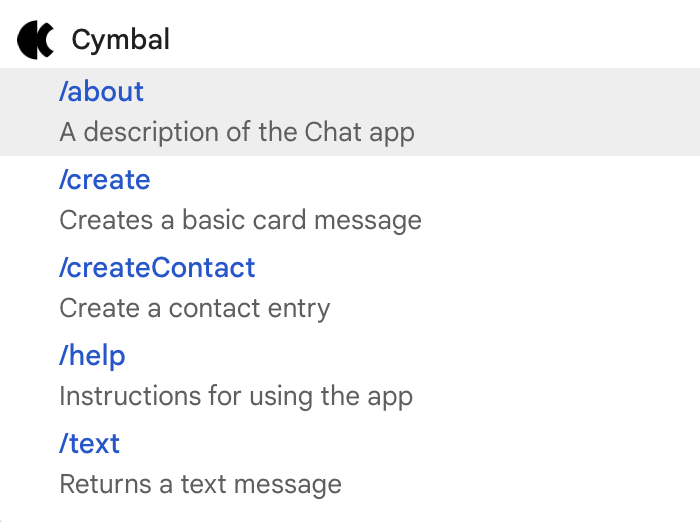
Dodawanie @wzmianek o użytkownikach w wiadomościach
Aplikacja Google Chat może Dodawanie@wzmianek o konkretnych lub wszystkich użytkownikach w pokoju, aby powiadomić ich o tej wiadomości. Zanim wspomnisz o jednym użytkowniku, zwłaszcza przed jak wspomnieć o wszystkich użytkownikach w pokoju, zastanów się, czy jest niezbędna i popełnij brak @wzmianek o osobach.
Wzmianki o pojedynczych użytkownikach powodują, że otrzymują oni powiadomienie i przerywają im pracę co jeszcze robią. Wzmianka o wszystkich użytkownikach w pokoju powoduje wysłanie powiadomienie do wszystkich w pokoju. Wspominaj o różnych osobach zbyt często. Może to spowodować zirytowanie się Twoją aplikacją Google Chat i rozpoczęcie jej wyświetlania jako spam.
Można wspominać o użytkownikach z bardzo ważnych lub pilnych powodów. Dla: na przykład ta aplikacja Google Chat @wspomni o pokoju pełnym programistów oprogramowania, aby powiadomić ich o zbliżającym się przerwie w działaniu kodu oraz daj im szansę, aby poinformować, że potrzebują nieco więcej czasu przed wyznaczonym terminem:

Z drugiej strony w poniższej aplikacji do obsługi czatu wspomniana jest podziękować klientowi co jest uprzejme, ale nie warte powiadomienia:

Wysyłanie i wyświetlanie kart interaktywnych
Karty to elementy interfejsu, które mogą zawierać zarówno elementy interaktywne, jak i statyczne widżety, np. tekst, obrazy i przyciski, które mogą wysyłać aplikacje do obsługi czatu; użytkownikom i pokojom. Jeśli aplikacja Google Chat musi: od użytkowników, przedstawić szczegółowe informacje lub nakierować ich Wyślij wiadomość z kartką.
Jako aplikacja do obsługi czatu możesz wysyłać interfejsy karty w wiadomości lub wyświetlaj karty jako stronie głównej w pokojach czatu.
Za pomocą kreatora kart możesz zaprojektować i wyświetlić podgląd wiadomości kart JSON przeznaczonych do aplikacji Google Chat:
Otwórz kreator kartOto wiadomość karty z aplikacji Google Chat:
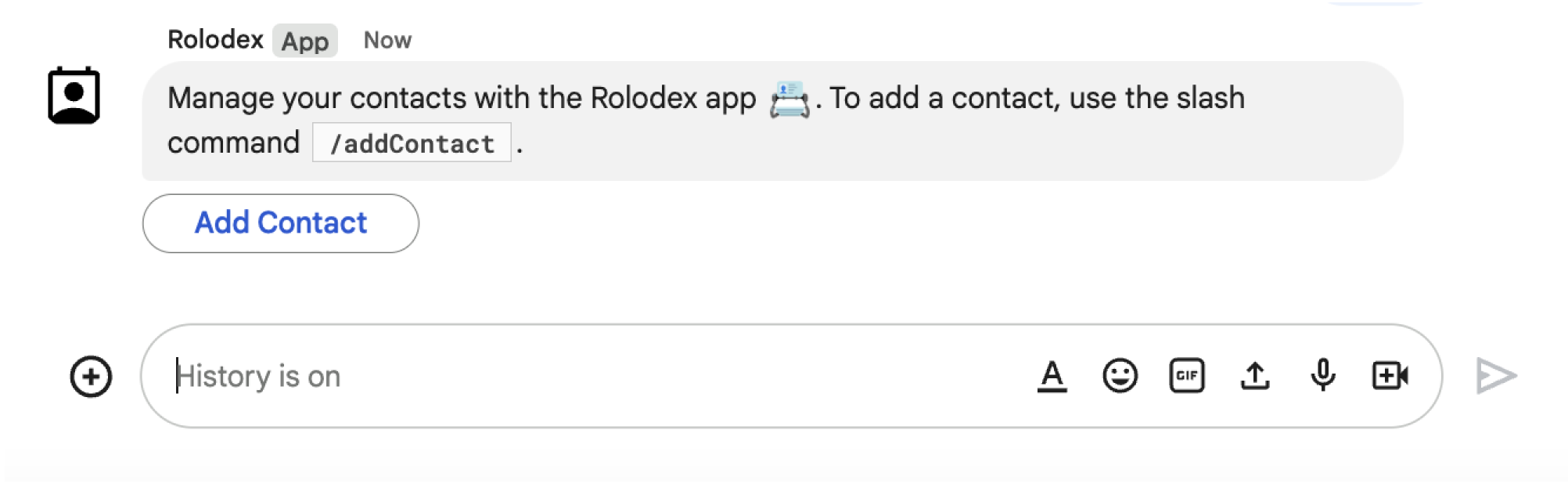
Otwórz interaktywne okna
Okna to oparte na kartach okna interfejsy, użytkownik może otworzyć ją, aby wejść w interakcję z Twoją aplikacją Google Chat. W możesz sekwencyjnie łączyć ze sobą kilka komunikatów karty, pomaga użytkownikom ukończyć wieloetapowe procesy, takie jak danych formularzy.
W przykładzie poniżej aplikacja Google Chat otwiera okno
zebrać dane kontaktowe użytkownika, który wyświetla ukośnik /createContact
polecenie:
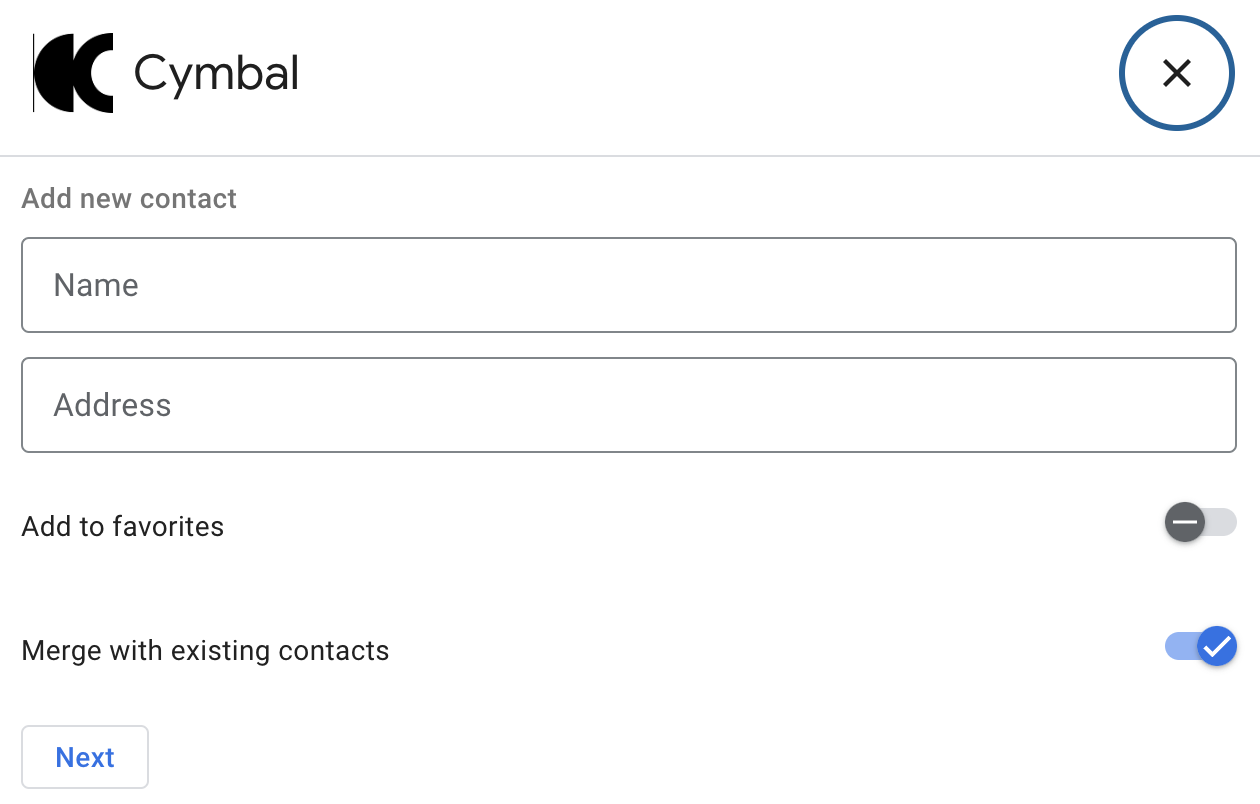
Linki do podglądu wysłane przez użytkowników Google Chat
Aplikacje do obsługi czatu mogą wyświetlać podgląd linków dla użytkowników w pokoju. Gdy ktoś udostępni pasujący link, aplikacja Google Chat może dołączyć do wiadomości kartę, powoduje wyświetlenie informacji o linku.
Ta aplikacja Google Chat pomaga pracownikom obsługi klienta linki do podglądu do zgłoszeń udostępnionych w pokoju czatu:
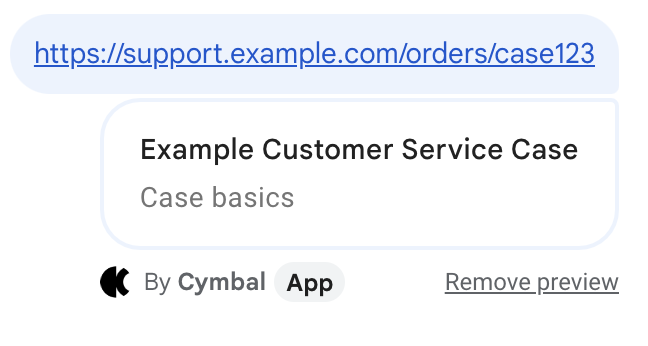
Dalsze kroki
Aby utworzyć funkcje interaktywne, musisz skonfigurować Aplikacja do obsługi czatu do odbierania zdarzeń interakcji. Instrukcje: Odbieranie interakcji w aplikacji Google Chat i odpowiadanie na nie
